Microsoft Edge Chromium a primit o nouă funcție utilă în ramura Canary. Browserul permite eliminarea elementelor individuale ale istoricului de navigare de fiecare dată când închideți Microsoft Edge. Există o nouă opțiune în Setări, care permite configurarea acestei caracteristici.
Reclama
Microsoft Edge, browserul web implicit al Windows 10, este in miscare către un motor web compatibil Chromium în versiunea desktop. Microsoft explică faptul că intenția din spatele acestei mișcări este de a crea o mai bună compatibilitate web pentru clienți și mai puțină fragmentare pentru dezvoltatorii web. Microsoft a adus deja o serie de contribuții la proiectul Chromium, contribuind la portarea proiectului pe Windows pe ARM. Compania promite să contribuie mai mult la proiectul Chromium.

cum să-ți verifici ping-ul în lol
Începând cu Edge 77.0.222.0 puteți specifica ce să eliminați din istoricul de navigare atunci când părăsiți aplicația. Iată cum se poate face.
Pentru a șterge datele de navigare la ieșirea din Microsoft Edge,
- Open Edge.
- Faceți clic pe butonul meniu cu trei puncte.
- Faceți clic pe elementul Setări.
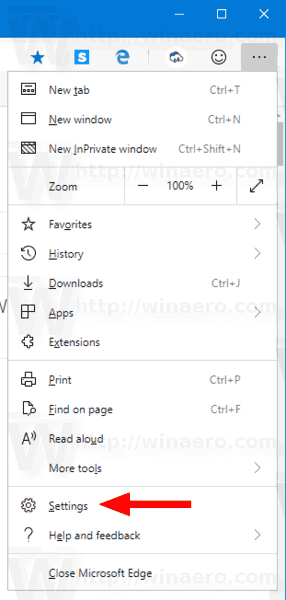
- În stânga, faceți clic peConfidențialitate și servicii.
- În dreapta, faceți clic peAlegeți ce să ștergeți de fiecare dată când închideți browserul.
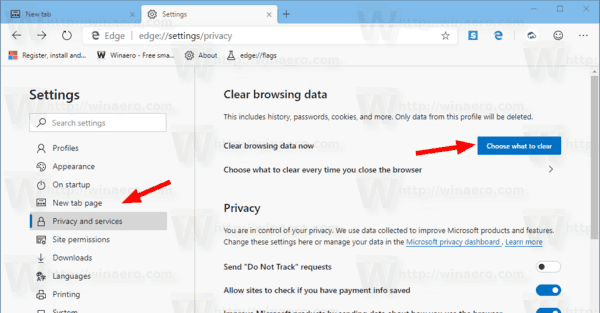
- Pe pagina următoare, activați elementele dorite folosind comutatoarele de comutare.
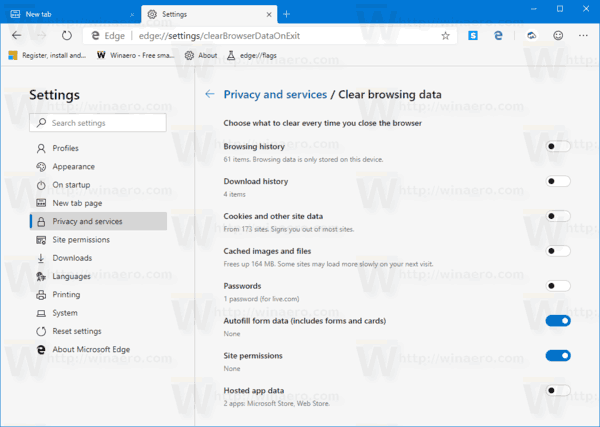
Esti gata. Rețineți că puteți accesa direct opțiunile menționate introducând următoarea adresă URL în bara de adrese a Microsoft Edge Chromium:
edge: // settings / clearBrowserDataOnExit
Browserul instalează actualizări automat. De asemenea, puteți verifica manual actualizări vizitând meniul Ajutor> Despre Microsoft Edge. În cele din urmă, puteți apuca programul de instalare Edge de pe următoarea pagină:
Descărcați Microsoft Edge Preview
În momentul acestei scrieri, cele mai recente versiuni Microsoft Edge Chromium sunt după cum urmează.
- Canal beta: 76.0.182.11
- Canal Dev: 77.0.218.4 ( vezi jurnalul de schimbări )
- Canalul Canar: 77.0.222.0
Am acoperit multe trucuri și caracteristici Edge în următoarea postare:
Practic cu noul Microsoft Edge bazat pe Chromium
De asemenea, consultați următoarele actualizări.
- Microsoft Edge Chromium permite acum schimbarea temei
- Microsoft Edge: Asistență pentru verificatorul ortografic Windows în Chromium Engine
- Microsoft Edge Chromium: Prepopulează Găsirea cu selectarea textului
- Microsoft Edge Chromium obține setări de prevenire a urmăririi
- Microsoft Edge Chromium: Schimbați limba de afișare
- Șabloane de politici de grup pentru Microsoft Edge Chromium
- Microsoft Edge Chromium: Fixați site-urile în bara de activități, modul IE
- Microsoft Edge Chromium va permite dezinstalarea PWA-urilor ca aplicații desktop
- Microsoft Edge Chromium include informații video YouTube în controlul volumului OSD
- Microsoft Edge Chromium Canary oferă îmbunătățiri ale modului întunecat
- Afișați pictograma numai pentru marcaj în Microsoft Edge Chromium
- Autoplay Video Blocker vine pe Microsoft Edge Chromium
- Microsoft Edge Chromium primește Opțiuni de personalizare a paginii cu filă nouă
- Activați Căutarea Microsoft în Microsoft Edge Chromium
- Instrumentele de gramatică sunt acum disponibile în Microsoft Edge Chromium
- Microsoft Edge Chromium urmărește acum tema întunecată a sistemului
- Iată cum arată Microsoft Edge Chromium pe macOS
- Microsoft Edge Chromium instalează acum PWA-uri în rădăcina meniului Start
- Activați Translator în Microsoft Edge Chromium
- Microsoft Edge Chromium își schimbă dinamic agentul de utilizator
- Microsoft Edge Chromium avertizează când rulează ca administrator
- Schimbați motorul de căutare în Microsoft Edge Chromium
- Ascundeți sau Afișați bara Favorite în Microsoft Edge Chromium
- Instalați extensiile Chrome în Microsoft Edge Chromium
- Activați modul întunecat în Microsoft Edge Chromium
- Funcțiile Chrome au fost eliminate și înlocuite de Microsoft în Edge
- Microsoft a lansat versiunile de previzualizare Edge bazate pe Chromium
- Edge bazat pe crom pentru a suporta fluxuri video 4K și HD
- Extensia Microsoft Edge Insider este acum disponibilă în Microsoft Store
- Practic cu noul Microsoft Edge bazat pe Chromium
- Pagina Microsoft Edge Insider Addons a fost dezvăluită
- Microsoft Translator este acum integrat cu Microsoft Edge Chromium

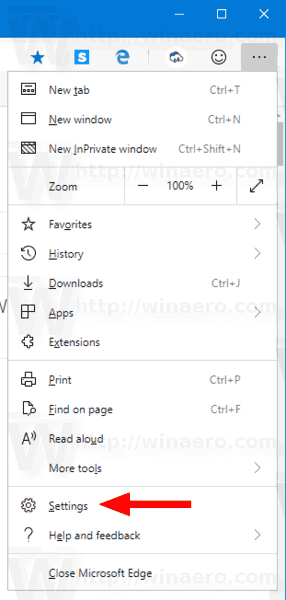
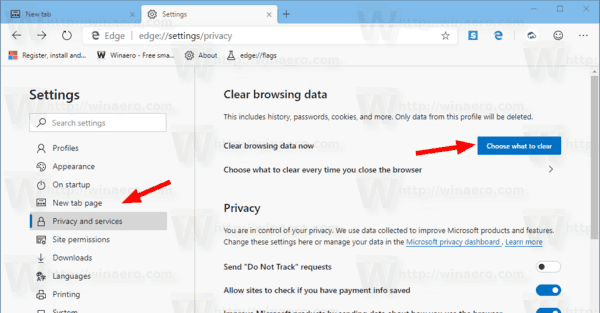
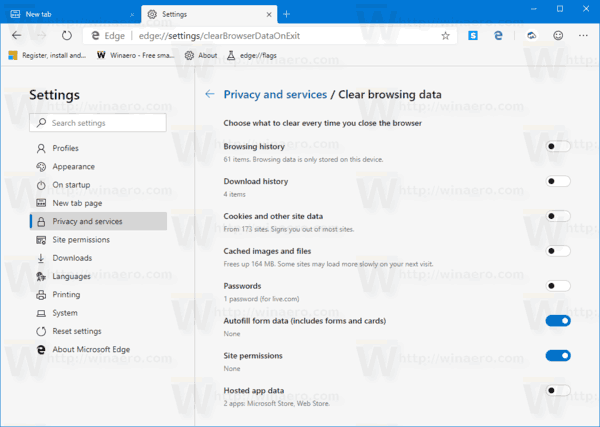








![[Fix] Desktop Tile lipsește pe ecranul Start în Windows 8.1](https://www.macspots.com/img/windows-8-1/17/desktop-tile-is-missing-start-screen-windows-8.png)